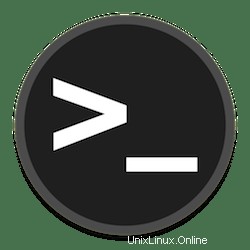
このチュートリアルでは、Ubuntu 20.04 LTSにvnStatをインストールする方法を紹介します。知らなかった方のために、vnStatは監視に使用できるオープンソースツールです。コンソールを使用してシステムのネットワークリソース。vnStatを使用すると、さまざまな期間のネットワーク統計を監視できます。シンプルで軽量で、システムリソースのごく一部を消費します。vnStatを使用すると、でネットワークトラフィックデータを生成できます。時間、日、月、週、日。
この記事は、少なくともLinuxの基本的な知識があり、シェルの使用方法を知っていること、そして最も重要なこととして、サイトを独自のVPSでホストしていることを前提としています。インストールは非常に簡単で、ルートアカウントで実行されていますが、そうでない場合は、'sudoを追加する必要があります。 ‘ルート権限を取得するコマンドに。 Ubuntu 20.04(Focal Fossa)にvnStatネットワークトラフィックモニターを段階的にインストールする方法を紹介します。 Ubuntu 18.04、16.04、およびLinuxMintなどの他のDebianベースのディストリビューションでも同じ手順に従うことができます。
前提条件
- 次のオペレーティングシステムのいずれかを実行しているサーバー:Ubuntu 20.04、18.04、16.04、およびLinuxMintなどの他のDebianベースのディストリビューション。
- 潜在的な問題を防ぐために、OSの新規インストールを使用することをお勧めします。
- サーバーへのSSHアクセス(またはデスクトップを使用している場合はターミナルを開く)。
non-root sudo userまたはroot userへのアクセス 。non-root sudo userとして行動することをお勧めします ただし、ルートとして機能するときに注意しないと、システムに害を及ぼす可能性があるためです。
Ubuntu 20.04 LTSFocalFossaにvnStatをインストールする
手順1.まず、次のaptを実行して、すべてのシステムパッケージが最新であることを確認します。 ターミナルのコマンド。
sudoaptupdatesudoaptアップグレード
ステップ2.Ubuntu20.04にvnStatをインストールします。
VnStatはUbuntuのリポジトリで利用できます。aptを使用してください インストールするコマンド:
sudo apt install vnstat
インストールが成功したことを確認し、次のコマンドを使用してバージョンを確認できます:
vnstat -v
ステップ3.UbuntuでvnStatを使用する方法。
すべての時間とすべてのネットワークインターフェースのデータを表示するには、vnstatを実行します パラメータなし:
vnstat
5分ごとに統計を表示するには:
vnstat -5
1時間ごと:
vnstat -h
そして、これが帯域幅使用図の作成方法です:
vnstat -hg
それぞれ日、月、または年の統計:
vnstat -dvnstat -mvnstat -y
チャンネル全体の使用状況で上位10日間を確認する方法は次のとおりです:
vnstat -t
5秒間の要約統計量をリアルタイムで表示:
vnstat -tr
したがって、ユーティリティは現時点で何が起こっているかを表示します:
vnstat -l </ pre>複数のネットワークインターフェイスがある場合は、コマンドのパラメーターとして名前を指定することで、そのうちの1つを選択できます。
vnstat -i interface-name特定のインターフェースの監視を無効にし、そのインターフェースのすべての統計を削除するには、次を使用します。
sudo vnstat --remove -i interface-name --forceその後追加するには:
sudo vnstat --add -i interface-name追加後に設定を適用するには、
vnstatを再起動する必要があります :sudo systemctl restart vnstatvnStatを操作するための最も便利なコマンドは、ヘルプコマンドです。以下にこのコマンドを入力すると、他のすべてのオプションを確認できます。
vnstat --helpおめでとうございます!vnStatが正常にインストールされました。このチュートリアルを使用してUbuntu 20.04 LTS Focal FossaシステムにvnStatネットワークトラフィックモニターをインストールしていただきありがとうございます。追加のヘルプや役立つ情報については、以下を確認することをお勧めします。 vnStatの公式ウェブサイト。
Ubuntu